Pernahkah Anda bertanya-tanya, restarting laptop berapa lama yang ideal? Pertanyaan ini sering muncul ketika proses restart terasa lebih lambat dari biasanya.
Restarting laptop adalah langkah penting untuk menyegarkan sistem, tetapi waktu yang terlalu lama bisa mengganggu produktivitas. Artikel ini akan menjawab pertanyaan tersebut dan memberikan solusi untuk mengatasi masalah restart yang lambat.
Daftar isi
Restarting Laptop Berapa Lama yang Ideal?

Durasi ideal untuk restarting laptop bervariasi tergantung pada beberapa faktor. Secara umum, waktu restart normal adalah:
- 30 detik hingga 1 menit untuk laptop dengan Solid Stated Drive (SSD).
- 1 hingga 2 menit untuk laptop dengan Hard Disk Drive (HDD).
Namun, jika waktu restart lebih dari 2 menit, ini bisa menjadi indikasi masalah pada perangkat atau sistem. Faktor yang memengaruhi durasi restarting laptop meliputi:
- Jenis penyimpanan data: Laptop dengan SSD lebih cepat karena komponen ini mampu membaca data lebih efisien dibanding HDD.
- Spesifikasi perangkat: Prosesor dan RAM yang lebih tinggi dapat memproses perintah restart dengan lebih cepat.
- Kondisi sistem operasi: Sistem operasi terbaru seperti Windows 10 atau 11 memiliki efisiensi yang lebih baik dibandingkan Windows versi lama.
- Jumlah aplikasi aktif: Aplikasi yang masih berjalan saat restart dapat memperpanjang waktu proses.
Cara Mempercepat Restarting Laptop

Jika proses restart Anda terlalu lama, berikut beberapa solusi praktis yang bisa membantu:
1. Hapus program startup yang tidak diperlukan
Program yang secara otomatis berjalan saat laptop dinyalakan dapat membebani sistem dan memperpanjang waktu restart.
Cara melakukannya:
- Tekan Ctrl + Shift + Esc untuk membuka Task Manager.
- Pilih tab Startup di bagian atas.
- Anda akan melihat daftar aplikasi yang berjalan otomatis saat startup. Klik kanan pada aplikasi yang tidak diperlukan (seperti Spotify, Zoom, atau aplikasi lain yang jarang digunakan) dan pilih Disable.
- Tutup Task Manager.
Dengan menonaktifkan aplikasi startup yang tidak perlu, Anda dapat mengurangi beban sistem dan mempercepat proses restart.
2. Bersihkan file sampah dan cache
File sementara atau cache yang menumpuk dapat memperlambat kinerja sistem, termasuk saat restart.
Cara melakukannya:
- Tekan Windows + S untuk membuka kolom pencarian, lalu ketik Disk Cleanup dan pilih hasil yang muncul.
- Pilih drive sistem (biasanya C:), kemudian klik OK.
- Tunggu beberapa saat hingga sistem menganalisis file yang bisa dihapus.
- Centang opsi seperti Temporary Files, Recycle Bin, dan Thumbnails, lalu klik OK.
- Klik Delete Files jika diminta konfirmasi.
Proses ini membantu membersihkan file yang tidak diperlukan, sehingga mempercepat kinerja laptop.
3. Perbarui driver secara berkala
Driver yang usang atau tidak kompatibel dapat menyebabkan konflik dengan sistem operasi, sehingga memperlambat proses restart.
Cara melakukannya:
- Tekan Windows + X, lalu pilih Device Manager dari menu yang muncul.
- Di jendela Device Manager, cari perangkat yang ingin diperbarui, seperti Display Adapters atau Mice and Other Pointing Devices.
- Klik kanan pada perangkat tersebut, lalu pilih Update Driver.
- Pilih Search Automatically for Updated Driver Software untuk membiarkan sistem mencari pembaruan secara otomatis.
- Ikuti petunjuk hingga pembaruan selesai.
Dengan driver yang selalu terupdate, laptop Anda akan bekerja lebih stabil dan efisien.
4. Lakukan pembaruan sistem operasi
Sistem operasi yang tidak diperbarui sering kali memiliki bug yang dapat memengaruhi kinerja laptop, termasuk waktu restart.
Cara melakukannya:
- Masuk ke Settings dengan menekan Windows + I.
- Pilih Update & Security, lalu klik Windows Update di panel sebelah kiri.
- Klik Check for Updates untuk memeriksa pembaruan yang tersedia.
- Jika ada pembaruan, klik Download and Install.
- Tunggu hingga pembaruan selesai, lalu restart laptop Anda.
Pembaruan sistem operasi membantu menjaga stabilitas dan kinerja laptop Anda.
5. Gunakan SSD untuk performa lebih cepat
SSD jauh lebih cepat dibandingkan HDD, baik dalam proses membaca maupun menulis data. Hal ini berdampak signifikan pada kecepatan restart laptop.
Cara melakukannya:
- Pastikan laptop Anda kompatibel untuk penggantian HDD ke SSD (bisa dicek di manual laptop atau tanyakan ke teknisi).
- Beli SSD sesuai kebutuhan. Kapasitas 256GB atau 512GB biasanya cukup untuk pengguna umum.
- Gunakan jasa teknisi profesional untuk memasang SSD dan memindahkan data dari HDD ke SSD.
Dengan menggunakan SSD, proses restart laptop dapat berlangsung dalam hitungan detik.
Kapan Harus Khawatir dengan Waktu Restart yang Lama?

Jika proses restarting laptop membutuhkan waktu lebih dari 5 menit, hal ini dapat mengindikasikan adanya masalah serius pada perangkat Anda.
Secara normal, proses restart seharusnya tidak memakan waktu lama, kecuali terdapat pembaruan besar atau komponen di dalam laptop, seperti hard drive atau RAM, mulai menunjukkan penurunan kinerja.
Jika Anda merasa waktu restart laptop sudah di luar batas wajar, berikut beberapa tanda yang perlu Anda perhatikan
1. Laptop terjebak di layar “Restarting…”
Jika layar laptop hanya menampilkan pesan “Restarting…” tanpa kemajuan selama beberapa menit, ini mungkin menunjukkan masalah pada sistem operasi atau perangkat keras seperti hard drive.
2. Restart selalu lambat meski sudah dilakukan perbaikan
Apabila restart tetap memakan waktu lama meskipun Anda sudah mencoba langkah-langkah seperti menghapus aplikasi startup atau memperbarui driver, bisa jadi ada kerusakan internal seperti kabel fleksibel atau memori yang bermasalah.
3. Tanda-tanda lain yang tidak normal
Misalnya, muncul suara tidak biasa dari hard drive, layar tidak responsif, atau laptop sering mengalami hang saat digunakan.
Jika salah satu dari tanda-tanda di atas terjadi, sebaiknya segera konsultasikan dengan teknisi profesional untuk mendapatkan analisis yang lebih mendalam. Jangan biarkan masalah ini berlarut-larut, karena dapat memengaruhi kinerja keseluruhan laptop Anda.
Kesimpulan
Jadi, restarting laptop berapa lama yang ideal? Proses normal memakan waktu 30 detik hingga 2 menit, tergantung pada spesifikasi perangkat dan kondisi sistem. Jika proses restart terasa terlalu lama, langkah-langkah seperti menghapus aplikasi startup, membersihkan file sampah, dan memperbarui driver dapat membantu mempercepatnya.


















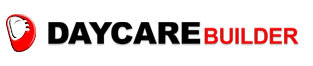
Leave a Comment